创建订单¶
根据不同扫描病例,创建不同类型的订单。通过创建订单定义病例类型、牙位及扫描流程。
单击左侧,进入创建订单界面,或在患者列表单击
新建订单。
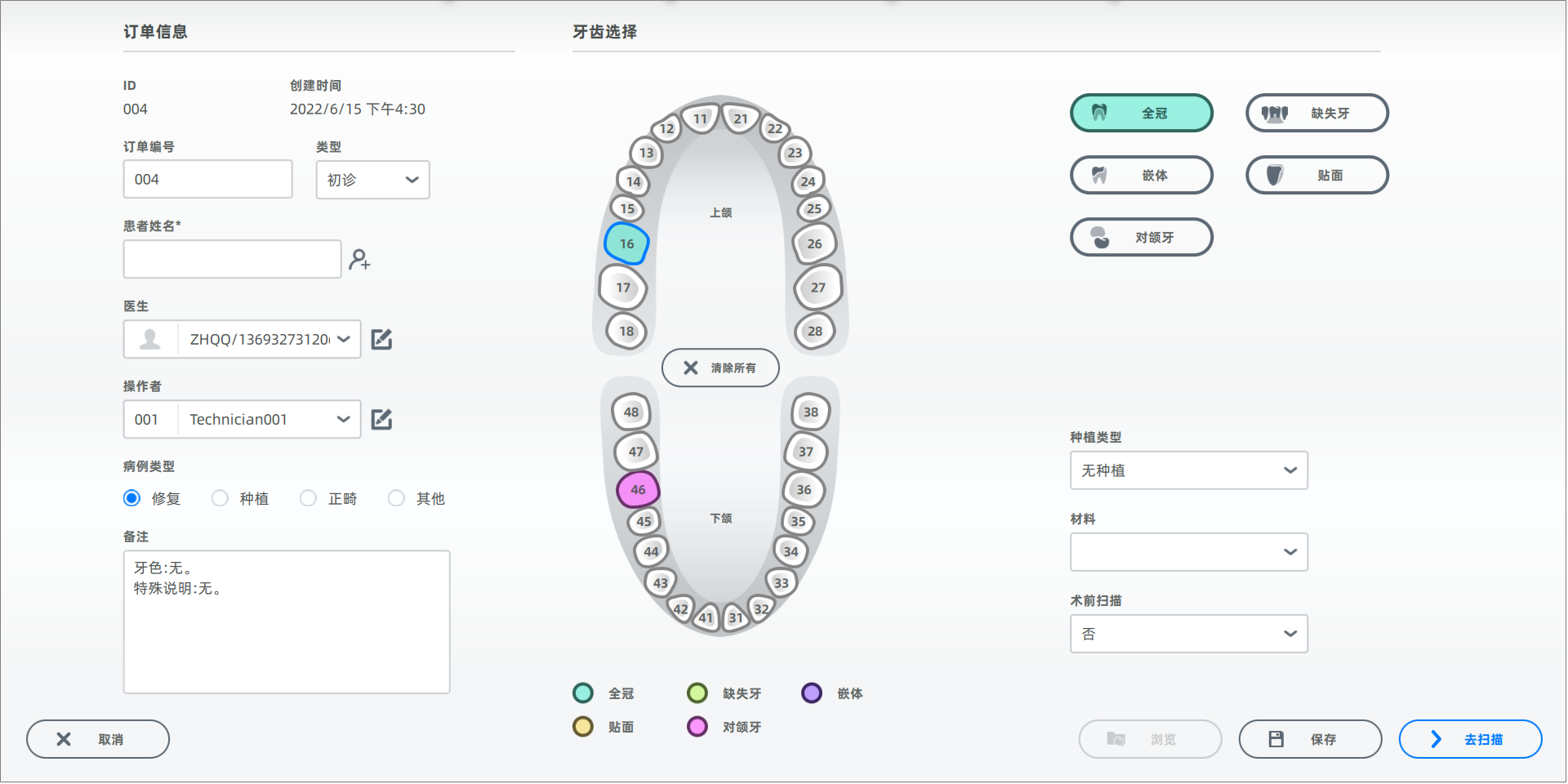
订单信息¶
根据界面提示,输入相关订单信息。
1 选择看诊类型,初诊或者复诊。
2 填写患者病例信息。单击,输入患者姓名、年龄等必填信息。
说明
若为复诊,可直接输入患者姓名。
3 支持添加医生或操作者到名单列表中。单击,在弹框中输入医生或操作者姓名,再单击
,完成添加。
4 选择病例类型,修复、种植、正畸或者其他。可填写牙色要求等备注信息。
| 病例类型 | 说明 |
|---|---|
| 修复 | 主要是针对牙齿部分缺损后的治疗工作,如全冠、缺失牙、嵌体、贴面和对颌牙。需要根据实际病例选择修复类型。 |
| 种植 | 主要用于牙齿种植,针对治疗牙齿缺失病例类型,如全冠、桥体、上半口、下半口和全口。需要根据实际病例选择修复类型。 |
| 正畸 | 对牙齿进行矫正,如固定正畸、活动正畸或隐形正畸三种正畸方式。若选择正畸,则无需选择牙齿。 |
| 其他 | 对牙齿进行其他类型治疗,包括口腔检查、龋齿填充、根管治疗和牙周治疗。 |
牙齿选择¶
1 选择需要治疗的牙齿。
在牙位图上,单击需要进行治疗的单颗或多颗牙齿的牙位编号(右键,将取消已选择的牙位)。
| 快捷键 | 说明 |
|---|---|
| 单击Ctrl+左键 | 将上一个定义的牙位修复类型,复制到当前选中的牙位上。 |
| 单击Shift+左键 | 将上一个牙位定义的修复类型,复制到选中的牙位和上一个牙位之间的所有牙齿。 |
2 选择种植类型:
| 种植类型 | 说明 |
|---|---|
| 个性化基台 | 当选择个性化基台类型时,将增加扫描杆扫描节点。 |
| 个性化基台(手动定位) | 当选择个性化基台(手动定位)类型时,将增加基台扫描节点。 |
| 螺丝固位 | 螺丝固位是种植牙修复的常用固位方式。当选择螺丝固位类型时,将增加扫描杆扫描节点。 |
| 螺丝固位(手动定位) | 当选择螺丝固位(手动定位)类型时,将增加基台扫描节点。 |
3 选择牙齿的修复材料。
4 选择是否开启术前扫描节点。
说明
若选择正畸病例类型,则可根据治疗情况,选择实际正畸的治疗阶段。
5 后续操作:
| 操作项 | 说明 |
|---|---|
| 去扫描 | 单击进入扫描界面。 |
| 保存 | 单击保存已创建的病例订单,待后续扫描。 |
| 浏览 | 打开订单所在文件夹。 |
导入订单¶
单击导入订单按钮,支持选择.inProject、.dentalProject等多种类型文件导入。支持导入IntraoralScan软件保存的订单和ExoCAD订单。